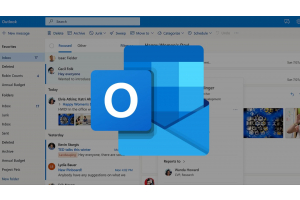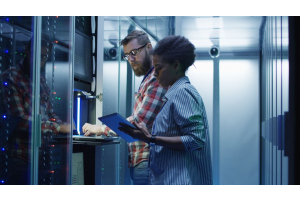Microsoft Office KeyTips: Qué son y cómo usarlas

Los KeyTips son atajos de teclado para utilizar las funciones del menú de la cinta en las aplicaciones de Microsoft Office. A continuación, se explica cómo utilizarlos de forma eficaz.
Es probable que hayas encontrado KeyTips. Si lo has hecho, ¿sabes para qué sirven? Y si nunca has oído hablar de los KeyTips ni los has utilizado, no eres el único. Aunque una vez activados son fáciles de detectar, pocos saben qué son o para qué se utilizan.
En este artículo, veremos más de cerca qué son las KeyTips, cómo activarlas y utilizarlas y, lo que es más importante, algunos atajos de teclado esenciales de Microsoft Office KeyTips para mejorar la productividad.
¿Qué son los KeyTips en Microsoft Office?
Los KeyTips son esos alfabetos o letras incrustadas en pequeños cuadros negros que se muestran en el área de la cinta de opciones y actúan como atajos para diferentes controles de la cinta.
En Microsoft Office, estos KeyTips le permiten utilizar diferentes comandos sin usar el ratón. Una vez que se pulsa un KeyTip en el teclado, se ejecuta el comando prescrito. Esto es diferente de cómo funciona el símbolo del sistema de Windows.
Los KeyTips le permiten trabajar de forma más eficiente. También mejoran la accesibilidad para las personas con discapacidades motrices y visuales, eliminando así la necesidad de un ratón o una pantalla táctil en la mayoría de los casos.
Word, Excel, PowerPoint, Outlook, OneNote, Access y Publisher permiten utilizar KeyTips diferentes pero similares.
Cómo activar y utilizar KeyTips en los programas de Microsoft Office
Activar KeyTips en los programas de Microsoft Office es muy fácil. A continuación le explicamos cómo hacerlo:
- Abra cualquier programa de Microsoft Office de su elección en su ordenador, por ejemplo, Microsoft Outlook.
- Ahora, pulse la tecla Alt para mostrar KeyTips en los comandos de la cinta de opciones.
- Puedes pulsar F, por ejemplo, para abrir el menú Archivo. Encontrará más KeyTips para cada comando del menú Archivo, pero esta vez sin recuadros.
- Para volver a la pestaña Inicio, simplemente pulse Esc.
También puede hacer clic en cualquier comando u opción de la cinta de opciones y, a continuación, pulsar la tecla Alt para ver la información sobre las teclas de ese comando en particular.
Por ejemplo, si abres Word, haces clic en la pestaña Insertar y luego presionas la tecla Alt, las sugerencias de teclas para el comando Insertar se mostrarán en el área de la cinta.
Al pasar el ratón por encima de un KeyTip, aparecerá un consejo en pantalla que le permitirá conocer su función. Además, las sugerencias de teclado no distinguen entre mayúsculas y minúsculas, lo que significa que las mayúsculas no importan cuando se escribe el atajo de teclado.
También puede combinar KeyTips con la tecla Alt para crear Teclas de acceso para cada pestaña o control de la cinta de opciones. Las teclas de acceso son como subteclas.
Por ejemplo, H es la tecla principal que abre la pestaña Inicio. Sin embargo, al pulsar Alt + H se mostrarán todas las teclas de acceso de la pestaña Inicio.
Atajos de teclado esenciales de Microsoft Office KeyTips
Los KeyTips son esencialmente atajos de teclado en pantalla. Aquí están algunos de los atajos de teclado KeyTips y sus respectivas funciones en Microsoft Word.
Alt + F = Abrir el menú Archivo.
Alt + H = Abrir la pestaña Inicio.
Alt + N = Abrir la pestaña Insertar.
Alt + JI = Abrir la herramienta Dibujo.
Alt + G = Abrir la pestaña Diseño.
Alt + P = Abrir la pestaña Diseño.
Alt + S = Abrir la pestaña Referencias.
Alt + M = Abrir la pestaña Envíos.
Alt + R = Abrir la pestaña Revisión.
Alt + W = Abrir la pestaña Vista.
Alt + Y2 = Abrir la pestaña Ayuda.
Alt + ZA = Activar/desactivar el guardado automático.
Alt + ZV = Guardar el documento como en Ctrl + S.
Alt + Q = Activar la búsqueda, la búsqueda, la ortografía y la gramática, o guardar.
Alt + ZP = Abrir el perfil de la Cuenta Microsoft.
Alt + ZB = Abrir la página de Mis Beneficios.
Alt + ZN = Abrir el panel Próximamente.
Alt + ZC = Abrir el panel de comentarios.
Alt + ZS = Abrir la herramienta Compartir.
Alt + Y1 = Abrir el panel Comentarios a Microsoft.
Alt + ZR = Abrir el menú de la cinta de opciones.
Estos atajos de teclado también funcionan en la mayoría de los paquetes de Microsoft Office, además de Word.
Prueba hoy mismo los KeyTips de Microsoft Office
Si eres un fan de la productividad, Microsoft Office KeyTips puede ser justo lo que estás buscando, ya sea que uses Word, Excel, PowerPoint, Outlook o cualquier otra herramienta de Microsoft Office.
Si quieres saber más sobre otros atajos de teclado esenciales de Microsoft Office, también hemos cubierto algunos atajos de teclado importantes de Microsoft Word para Windows y Mac.
¿Tienes alguna consulta?
Si estás interesado en el programa de MS Office, en nuestra tienda virtual podrás encontrar todas las versiones que tenemos disponible. Ofrecemos las mejores licencias de productos de cualquier tipo de sistema operativo. Si es Windows/Office o Antivirus, lo tenemos todo al MEJOR precio garantizado del mercado.
Si necesitas más ayuda, no dudes en comunicarte con nuestro equipo de atención al cliente.
Escríbenos un comentario o llámanos.
Un Saludo,
Tu equipo de LicenciasDirectas.